Live-tekst werkt niet in iOS 17? Hoe herstel je het!
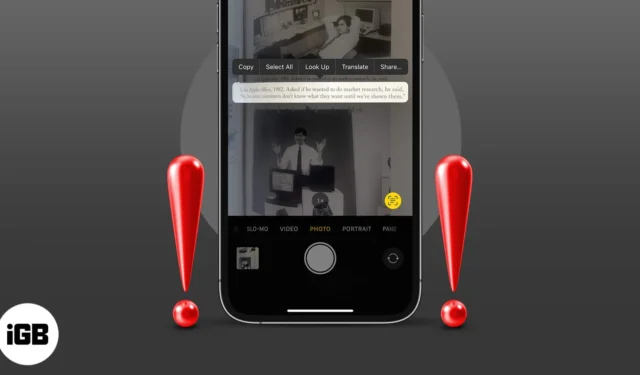
Live Text is een uitstekende nieuwe iOS-functie waarmee je snel tekst uit afbeeldingen of cameraweergaven kunt halen en deze kunt gebruiken zoals je wilt. Veel gebruikers hebben echter de klacht dat Live Text niet zoals verwacht op hun iPhone werkt. Hier zijn dus enkele trucs voor het oplossen van problemen waarmee u het probleem in een mum van tijd kunt oplossen.
- Controleer of uw apparaat Live Text ondersteunt
- Zorg ervoor dat Live-tekst is ingeschakeld voor Camera
- Schakel Live-tekst in voor afbeeldingen
- Verander de iPhone-taal
- Forceer het afsluiten en start de app opnieuw
- Start de iPhone opnieuw op
- Reset alle instellingen
1. Controleer of uw apparaat Live Text ondersteunt
Live-tekst is een functie die wordt ondersteund door iPhone XS of hoger met iOS 15 of hoger. Als uw apparaat niet aan de bovengenoemde criteria voldoet, kunnen gebruikers niet van deze handige functie genieten.
Meer weten over Live Tekst? Bekijk onze gedetailleerde blog over het gebruik van Live Text op de iPhone .
2. Zorg ervoor dat Gedetecteerde tekst tonen is ingeschakeld voor Camera
Een van de voordelen van Live Text is dat je tekst in live-scenario’s kunt herkennen via je iPhone-camera. Maar als u het Live Text-pictogram (gele haakjes) niet op het scherm ziet, is dit mogelijk uitgeschakeld. Volg deze stappen om Live-tekst in te schakelen.
- Start Instellingen → Camera .
- Schakel Gedetecteerde tekst weergeven in .
3. Schakel Live-tekst in voor afbeeldingen
Als u het Live Text-pictogram niet in Foto’s kunt zien, moet u het volgende doen.
- Start Instellingen → Algemeen .
- Tik op Taal en regio .
- Blader en schakel Live-tekst in .
4. Wijzig de iPhone-taal
Wanneer u het Live Text-pictogram ziet en erop tikt, lijkt er niets te gebeuren, misschien wordt u geconfronteerd met een taalbarrière. Momenteel ondersteunt Apple Live Text voor een beperkt aantal talen.
En als uw apparaat op een andere taal is ingesteld, kan Live Text niet reageren.
- Om dit te wijzigen, gaat u naar Instellingen → Algemeen → Taal en regio en controleert u de momenteel geselecteerde taal.
- Wijzig het in een van de ondersteunde talen en probeer het opnieuw.
5. Forceer het afsluiten en start de app opnieuw
Als alle hierboven genoemde instellingen zijn ingeschakeld en Live Text nog steeds niet werkt, sluit u de app geforceerd af en start u deze na 30 seconden opnieuw. Dit zal hoogstwaarschijnlijk het achtergrondprobleem elimineren en de functie zou nu correct moeten werken.
6. Start de iPhone opnieuw
Wat het probleem ook is, het opnieuw opstarten van uw apparaat kan het probleem vaak oplossen. Het kan dus geen kwaad om ook dit probleem op te lossen. De methode is afhankelijk van uw iPhone-model; Bekijk deze handleiding als je hulp nodig hebt.
7. Reset alle instellingen
Dit is een moeilijke stap, omdat hiermee uw Apple Pay-kaarten, toegangscodes , wachtwoorden en meer worden gewist. Het kan echter ook het probleem oplossen dat Live Text niet soepel werkt. En zolang je een back-up hebt van alle instellingen, is het een win-winsituatie.
- Ga naar Instellingen → Algemeen .
- Scroll naar beneden naar iPhone overbrengen en resetten .
- Tik op Reset → Alle instellingen resetten .
- Voer de toegangscode in en tik op Reset alle instellingen om te bevestigen.
Tijd om live te gaan!
Heeft u meer vragen? Deel ze in de reacties hieronder!



Geef een reactie